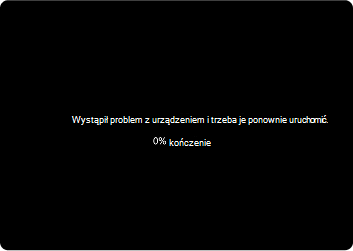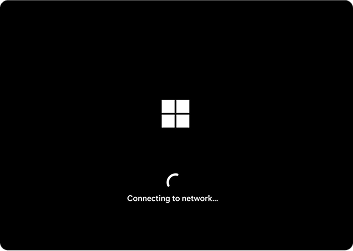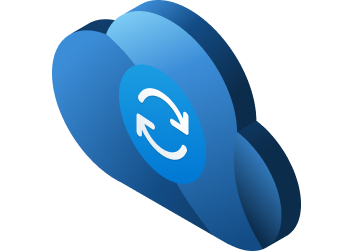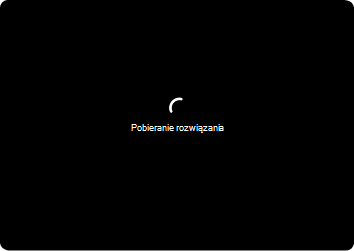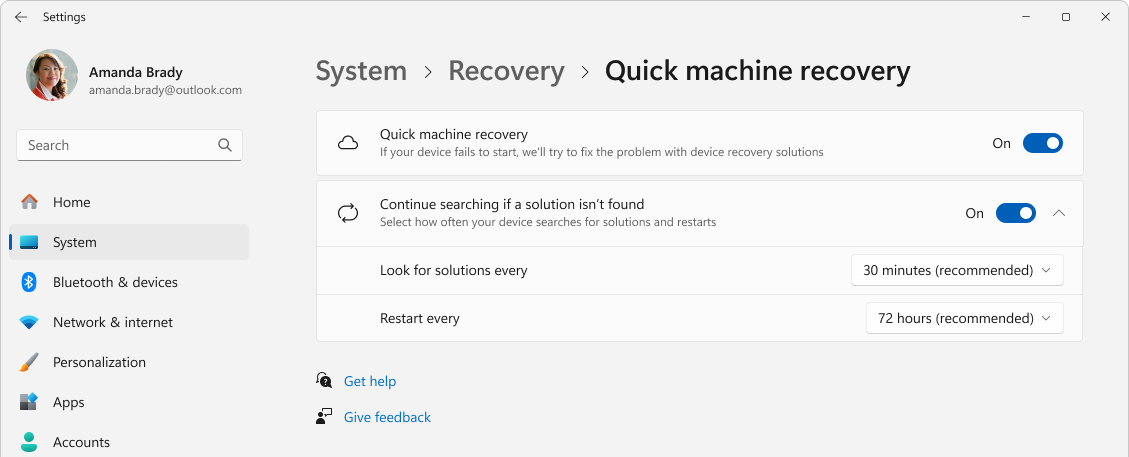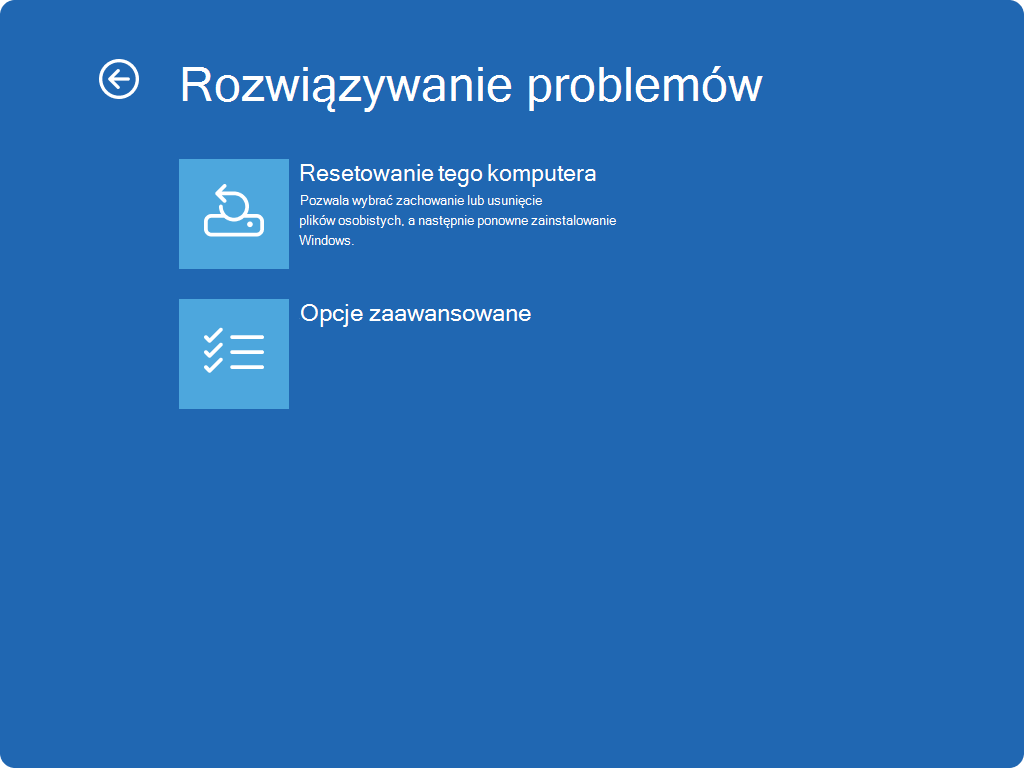Funkcja szybkiego odzyskiwania komputera pomaga Windows 11 urządzeniom w odzyskaniu danych po powszechnych problemach z rozruchem, stosując działania naprawcze ze strony firmy Microsoft za pośrednictwem Windows Update, gdy urządzenie znajduje się w środowisku odzyskiwania systemu Windows (Windows RE). Ta oparta na chmurze funkcja bazująca na naprawie systemu podczas uruchomienia zapewnia szybki powrót urządzenia do bezpiecznego i funkcjonalnego stanu przy minimalnym nakładzie pracy.
Jak działa szybkie odzyskiwanie maszyn?
Gdy urządzenie napotka powtarzające się błędy uruchamiania spowodowane znanym, powszechnym problemem:
1. Wykrywanie: System Windows wykrywa problemy z uruchamianiem po kilku nieudanych próbach rozruchu.
2. Tryb odzyskiwania: Komputer wchodzi do Windows RE i łączy się z Internetem za pośrednictwem sieci Ethernet lub obsługiwanej Wi-Fi (WPA/WPA2).
3. Połączenie: Urządzenie łączy się z usługami odzyskiwania w chmurze firmy Microsoft w poszukiwaniu rozwiązania.
Napraw: Jeśli rozwiązanie zostanie znalezione, zostanie ono zastosowane automatycznie i komputer zostanie ponownie uruchomiony.
Uwaga: Jeśli nie będzie dostępna żadna poprawka, nadal będziesz mieć dostęp do tradycyjnych opcji odzyskiwania
Opcje konfiguracji
Aby skonfigurować szybkie odzyskiwanie komputera:
-
W aplikacji Ustawienia na urządzeniu z systemem Windows wybierz pozycję System > Odzyskiwanie lub użyj następującego skrótu:
-
Wybierz opcję Szybkie odzyskiwanie komputera
-
Aby włączyć szybkie odzyskiwanie komputera, przesuń przełącznik Szybkie odzyskiwanie komputera do pozycji Włączone
-
Konfigurowanie interwałów ponownej próby i ponownego uruchamiania stosownie do potrzeb
-
Uwaga: Informatyk szukający zaawansowanych opcji konfiguracji i narzędzi oceny może znaleźć więcej szczegółów tutaj: Szybkie odzyskiwanie komputera.
Uzyskiwanie dostępu do szybkiego odzyskiwania komputera
Podczas gdy szybkie odzyskiwanie komputera jest inicjowane automatycznie w przypadku niepowodzenia rozruchu systemu Windows, możesz również uruchomić je ręcznie.
Wykonaj poniższe czynności, aby uzyskać dostęp do szybkiego odzyskiwania komputera:
-
Po przejściu do Windows RE wybierz pozycję Rozwiązywanie problemów > Opcje zaawansowane > Szybkiego odzyskiwania komputera
Gdy urządzenie połączy się z siecią, wyszuka rozwiązania za pomocą Windows Update. Jeśli jest dostępne rozwiązywanie problemu z powszechnym rozruchem, zostanie ono pobrane i zastosowane. Jeśli nie zostanie znalezione żadne rozwiązywanie problemów, nadal dostępne są tradycyjne opcje odzyskiwania.
Wyślij nam opinię
 |
Daj nam znać, co Ci się podoba, podziel się swoimi pomysłami i zaproponuj sugestie, jak ulepszyć środowisko za pośrednictwem Centrum opinii. W aplikacji Centrum opinii na urządzeniu z systemem Windows wybierz pozycję odzyskiwanie i odinstalowywanie > szybkiego odzyskiwania komputera. |